Инструкция - Работа с программой Библиотечное дело
Подождите немного. Документ загружается.

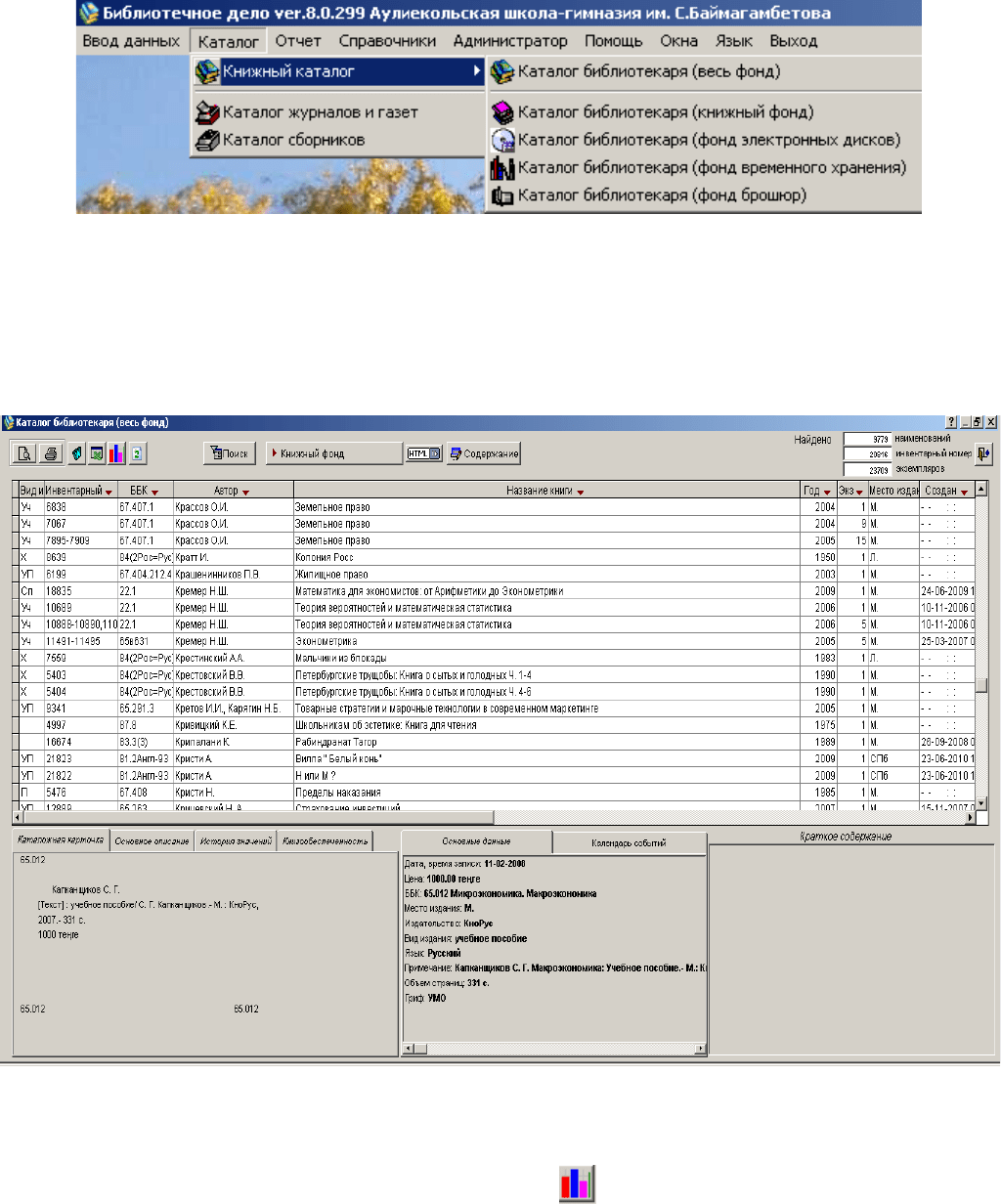
4. Каталоги
4.1 Книжный каталог (фонд книг, дисков,
брошюр и временного хранения).
Книжный каталог можно открыть, используя пункт главного меню программы Ввод данных →
Книжный каталог (фонд книг и дисков). Данный каталог включает в себя литературный фонд,
созданный с помощью трех документов (“Книжный фонд”, “Фонд электронных дисков (АВД)”,
“Фонд временного хранения”, “Фонд брошюр”).
Использование каталога позволяет решить следующие поставленные задачи библиотекаря и
читателя
- формирование каталога по автору,
- формирование каталога по ББК,
- расширенные возможности поиска литературу по тем или иным критериям.
4.1.1 Анализ библиотечного фонда
с помощью диаграмм.
На панели меню данной формы добавлена кнопка - “Диаграмма” . С помощью ее вы
сможете наглядно проанализировать наличие литературы всего книжного фонда (найденной
литературы по заданным критериям поиска) по следующим признакам в %:
• по виду издания, • по году издания,
51
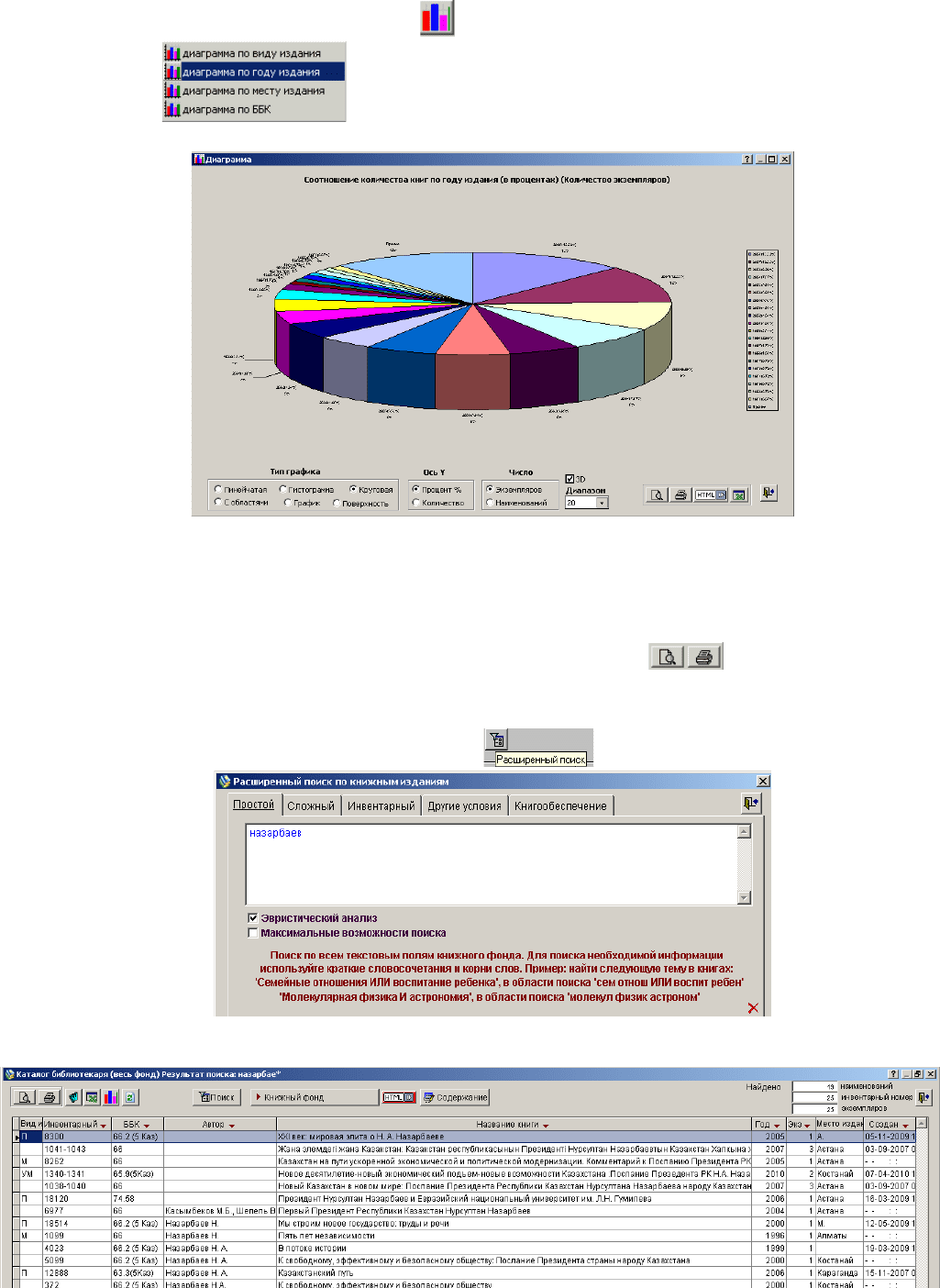
• по месту издания,
• по индексу ББК,
• по языку текста издания.
Для этого необходимо нажать кнопку , далее с помощью мыши выберите необходимую
диаграмму .
На экран будет выведена следующая форма:
Пользователь может выбрать иные параметры диаграммы:
- определить тип графика,
- выводить книжный фонд в % или количестве,
- выводить книжный фонд в экземплярах или наименованиях литературы.
При изменении этих параметров диаграмма на экране меняется автоматически.
Диаграмму можете просмотреть отпечатать с помощью кнопок .
4.1.2 Поиск в библиотечном каталоге.
Окно поиска вызывается с помощью кнопки .
Появится окно, в котором вы можете задать критерии поиска. Нажав кнопку “Найти”
сформируется список найденной литературы.
Форма содержит закладки. Для выбора определенной закладки необходимо щелкнуть на ней
мышью.
52
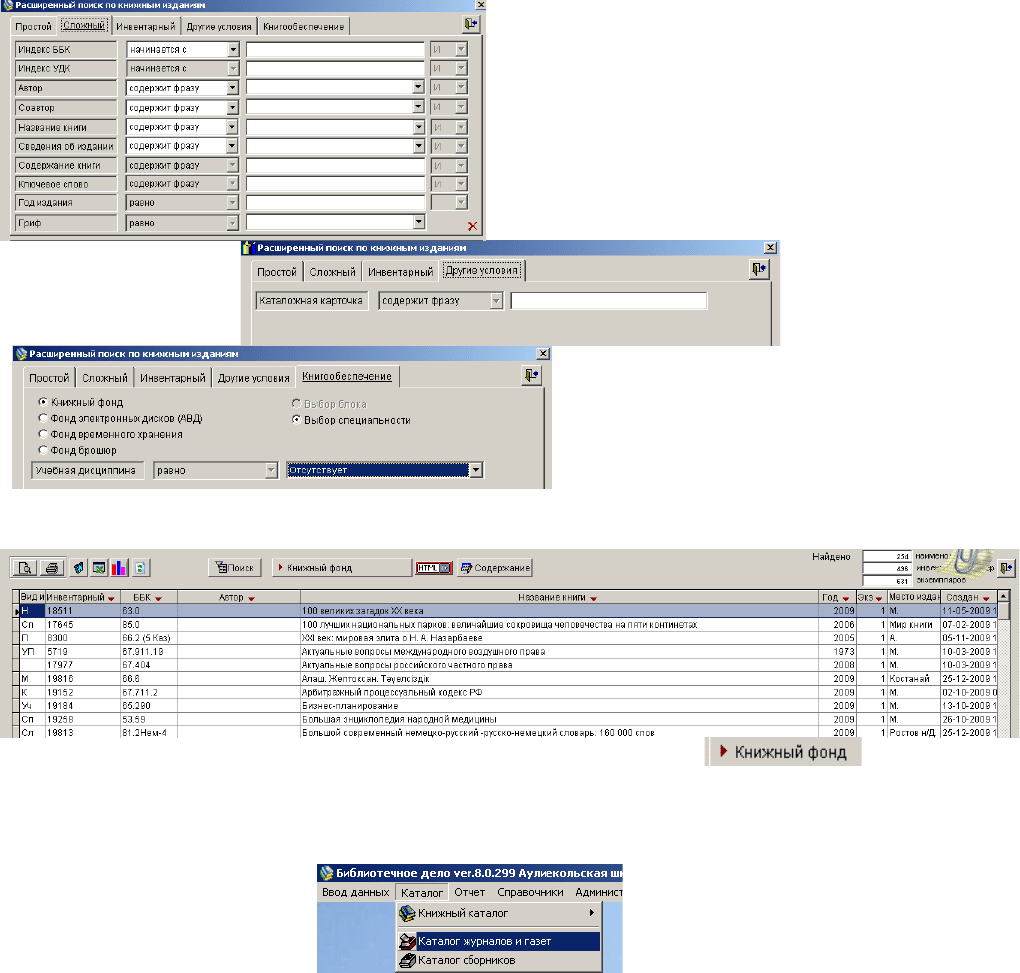
Далее нажмите мышкой кнопку “Найти”. На
экране появится список книг, соответствующие критериям поиска.
Например, можно задать поиск книг, у которых отсутствуют признаки книгообеспеченности.
Далее, двигаясь по списку книг, поочередно нажимать кнопку и добавить в
описание книг признаки книгообеспеченности.
4.2 Каталог журналов и газет
Книжный каталог можно открыть, используя пункт главного меню программы Ввод данных →
Каталог журналов и газет. Использование каталога позволяет
решить следующие поставленные задачи библиотекаря и читателя
формирование каталога по рубрике,
формирование каталога по автору,
расширенные возможности поиска статей по тем или иным критериям.
53
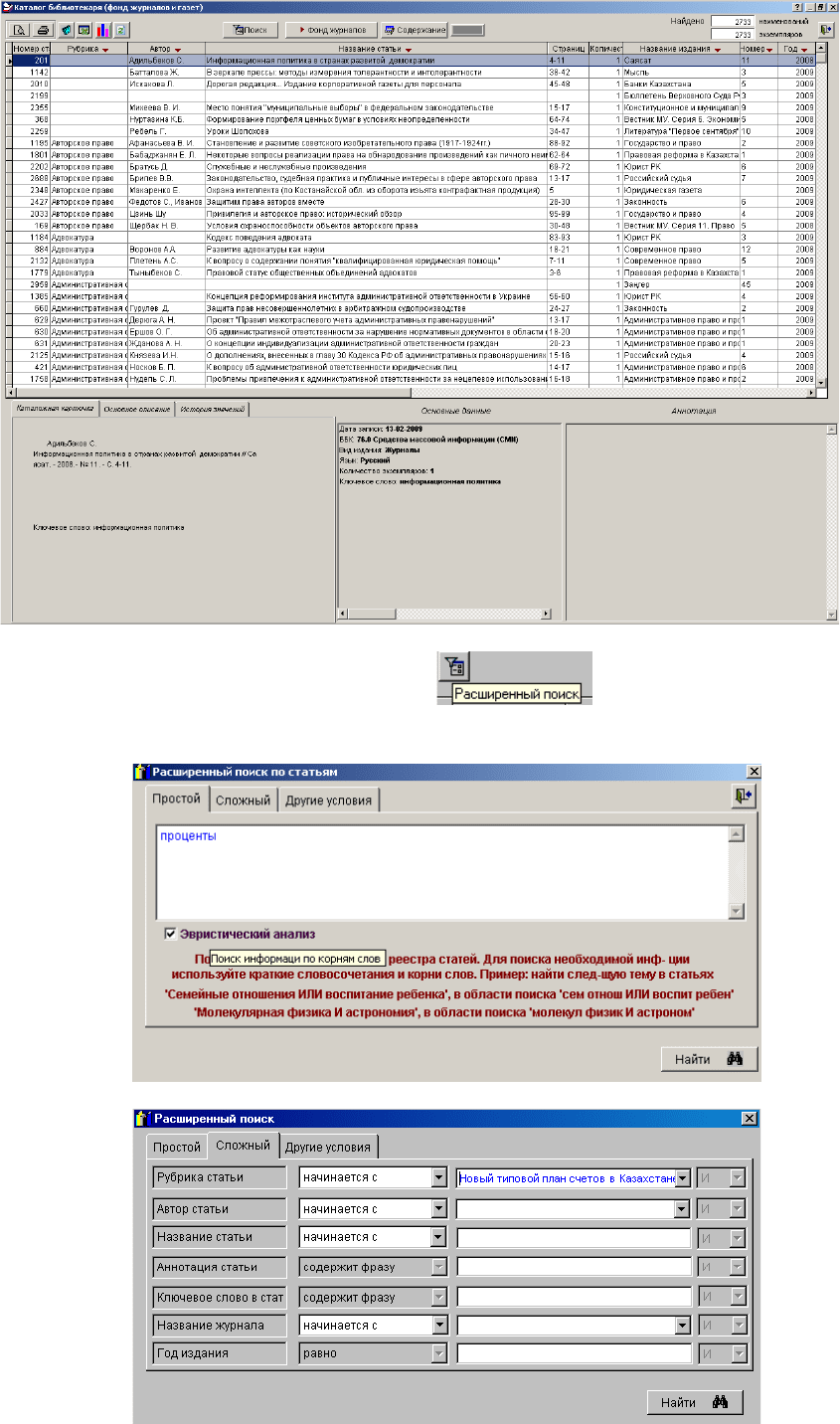
Окно поиска вызывается с помощью кнопки .
Появится окно в котором вы можете задать критерии поиска. Форма содержит закладки. Для
выбора определенной закладки необходимо щелкнуть на ней мышью.
Далее нажмите мышкой кнопку “Найти”. На экране появится список статей,
соответствующие критериям поиска.
54
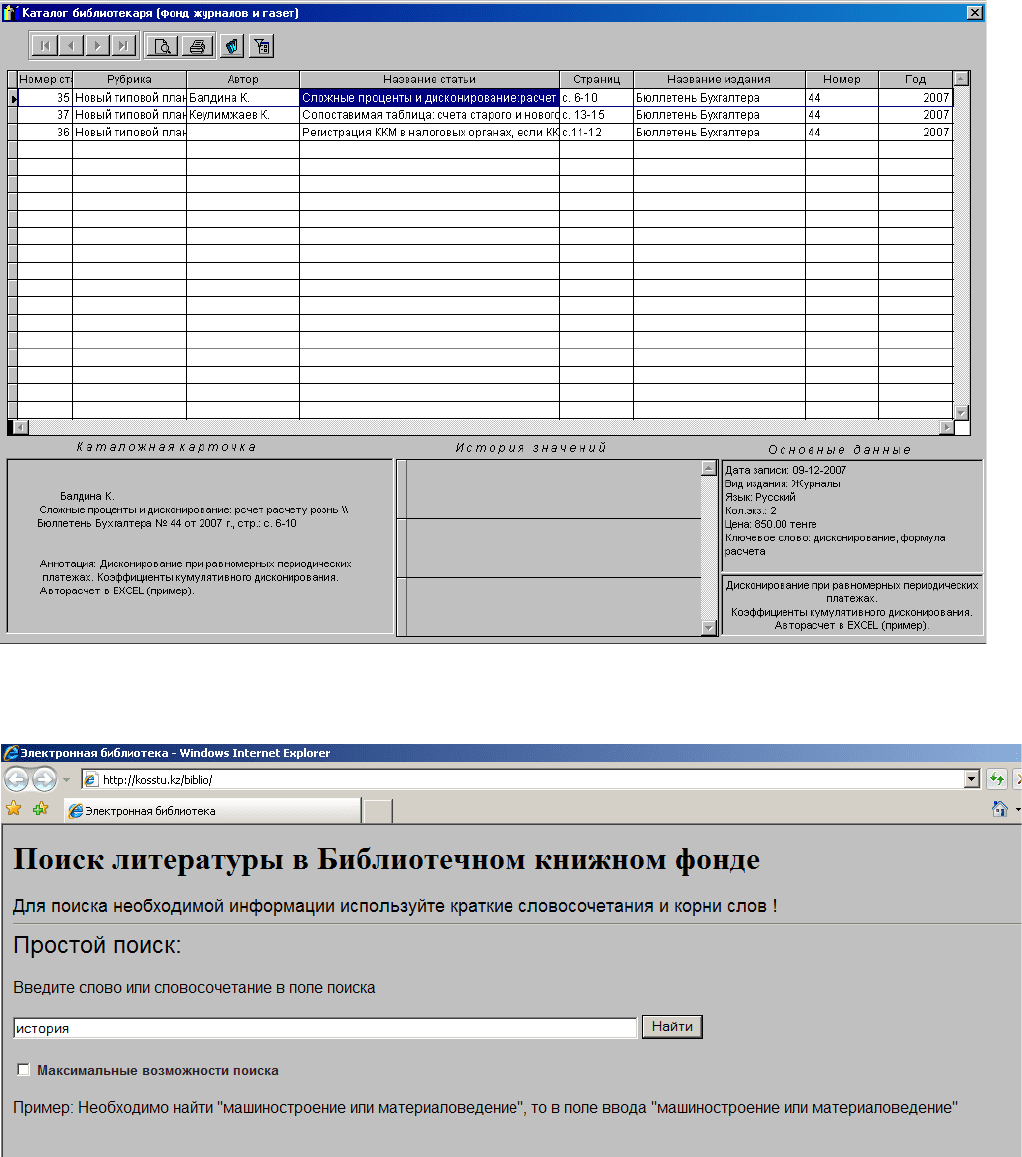
5. Web – компонента
Результат поиска:
55
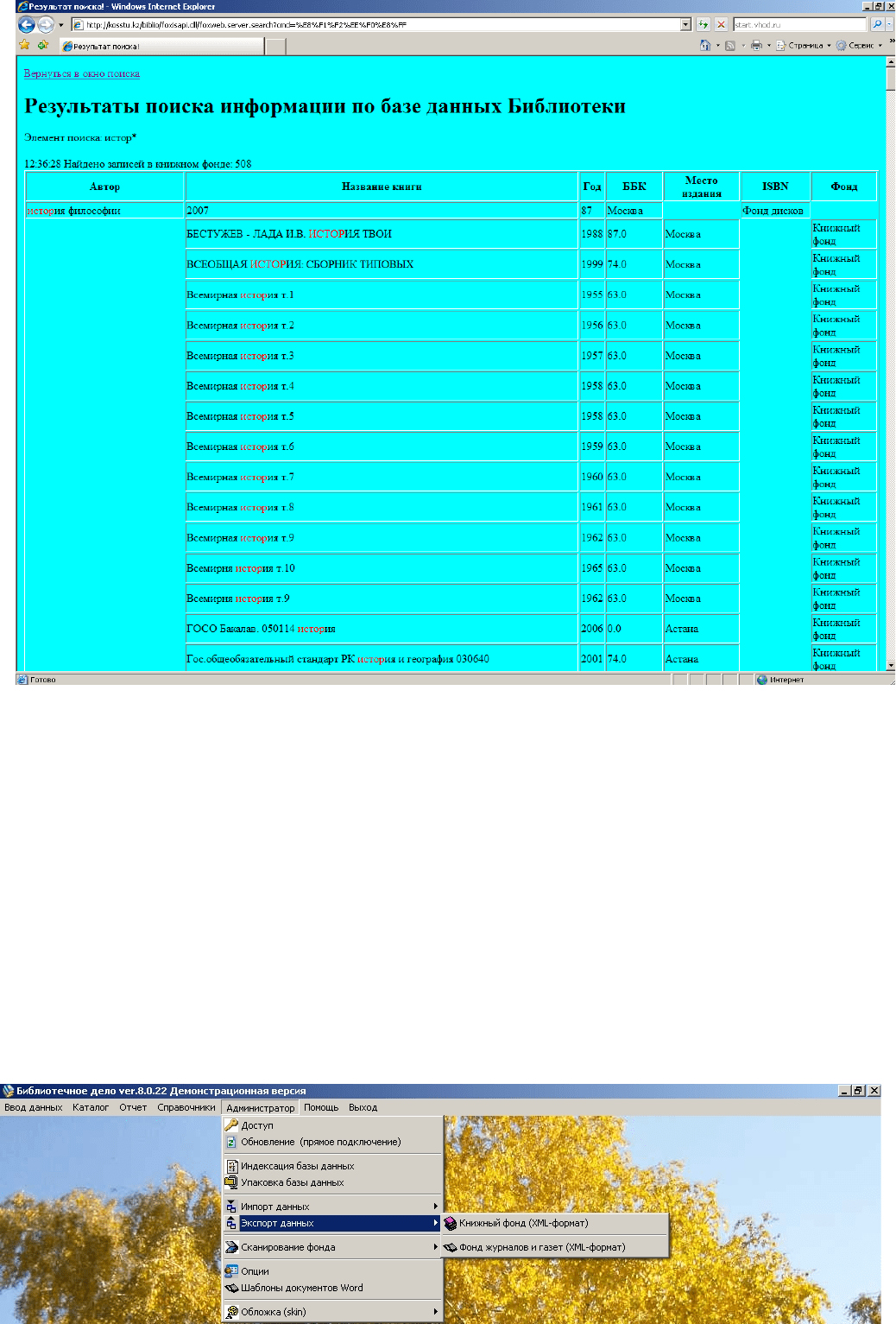
6. Экспорт библиографических данных.
С помощью данной функции возможно:
• обмениваться электронными библиографическими данными между учебными заведениями,
• обновлять базу данных библиотечного фонда своего учебного заведения на другом
компьютере, который не находится в интегральной компьютерной сети.
Данная функция доступна через пункт главного меню программы (при этом все окна программы
должны быть закрыты):
• Администратор → Экспорт данных → Фонд журналов и газет.
• Администратор → Экспорт данных → Книжный фонд.
56
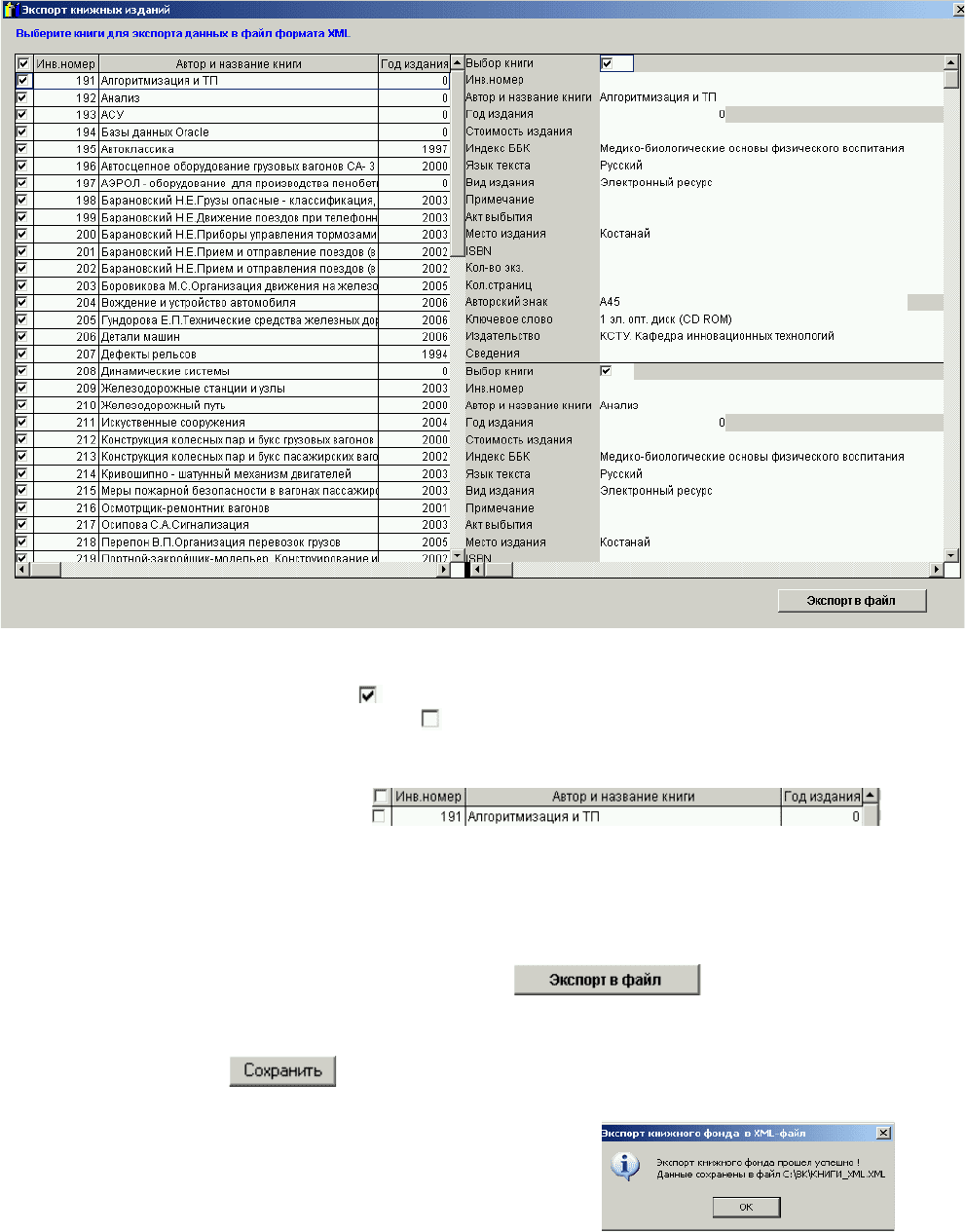
При выборе меню, касающихся книжного фонда, на экран будет выведена следующая форма:
1. Возможности работы с формой:
- если напротив книги стоит признак значить эта книга будет экспортирована в файл,
- если напротив книги отсутствует признак значить эта книга не будет экспортирована в файл,
- данный признак (“галочка”) устанавливается с помощью мыши,
- можно убрать признак (“галочка”). Для этого уберите признак (“галочка”) в верхнем левом углу
формы (возле ячейки “Инвентарный номер” ) . Дальше
отметить только необходимую литературу.
- в случаи если вы хотите обновить базу книжного фонда на другой компьютер своего учебного
заведения, вам необходимо сразу перейти к пункту 2. “Формирования “Экспорт файла”.
2. “Формирования “Экспорт файла”.
• Отметив необходимый фонд нажмите кнопку .
• Откроется форма “сохранить как”. Укажите наименование файла и нужный вам путь (по
умолчанию наименование файла “книги_xml”, путь “С:/Bk” ).
• Нажмите кнопку .
• В дальнейшем этот файл можете импортировать.
• На экран будет выведено следующее окно сообщение .
• Нажмите кнопку “ОК”.
При выборе меню, касающихся фонда журналов и газет, на экран будет выведена следующая
форма:
57
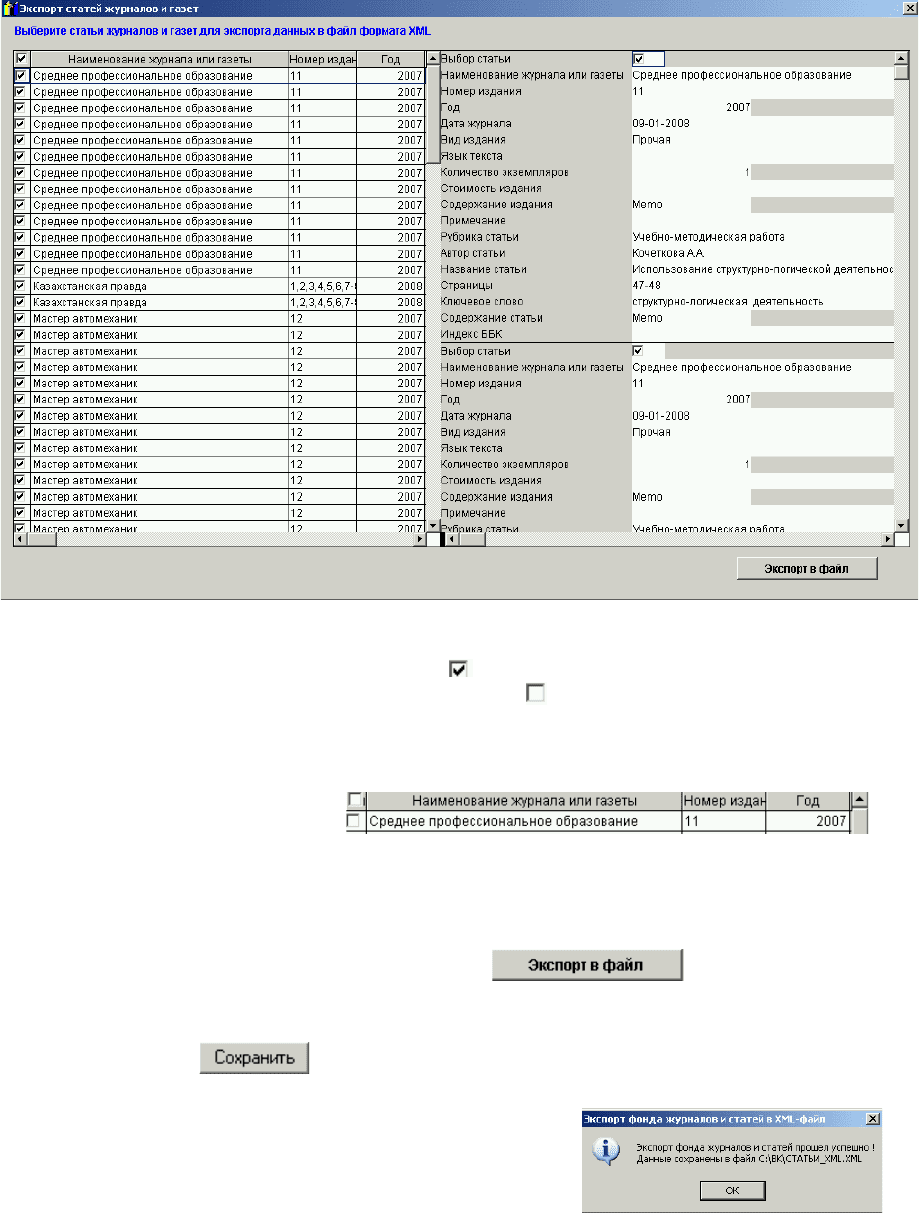
1. Возможности работы с формой:
- если напротив журнала (газеты) стоит признак значить они будут экспортированы в файл,
- если напротив журнала (газеты) отсутствует признак значить они не будут экспортированы в
файл,
- данный признак (“галочка”) устанавливается с помощью мыши,
- можно убрать признак (“галочка”). Для этого уберите признак (“галочка”) в верхнем левом углу
формы (возле ячейки “Инвентарный номер” ) . Дальше
отметить только необходимые журналы (газеты).
- в случаи если вы хотите обновить базу фонда на другой компьютер своего учебного заведения,
вам необходимо сразу перейти к пункту 2. “Формирования “Экспорт файла”.
2. “Формирования “Экспорт файла”.
• Отметив необходимый фонд нажмите кнопку .
• Откроется форма “сохранить как”. Укажите наименование файла и нужный вам путь (по
умолчанию наименование файла “статьи_xml”, путь “С:/Bk” ).
• Нажмите кнопку .
• В дальнейшем этот файл можете импортировать.
• На экран будет выведено следующее окно сообщение .
• Нажмите кнопку “ОК”.
7. Импорт библиографических данных.
С помощью данной функции возможно:
• обмениваться электронными библиографическими данными между учебными заведениями,
• обновлять базу данных библиотечного фонда своего учебного заведения на другом
компьютере, который не находится в интегральной компьютерной сети.
58
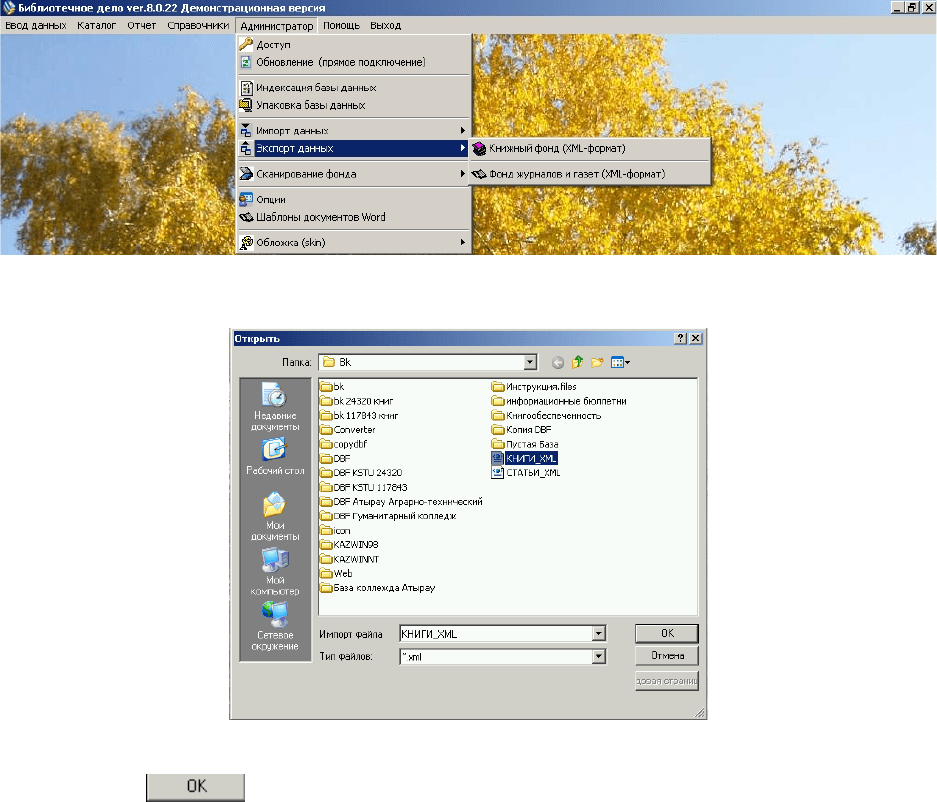
Данная функция доступна через пункт главного меню программы (при этом все окна программы
должны быть закрыты):
• Администратор → Импорт данных → Фонд журналов и газет.
• Администратор → Импорт данных → Книжный фонд.
При выборе меню, касающихся книжного фонда, на экран будет выведена следующая форма “Открыть”:
- выберите файл, который нужно импортировать (в нашем случаи файла “книги_xml”, его путь “С:/Bk”),
- нажмите кнопку .
- откроется следующая форма “Импорт книжных изданий”:
59
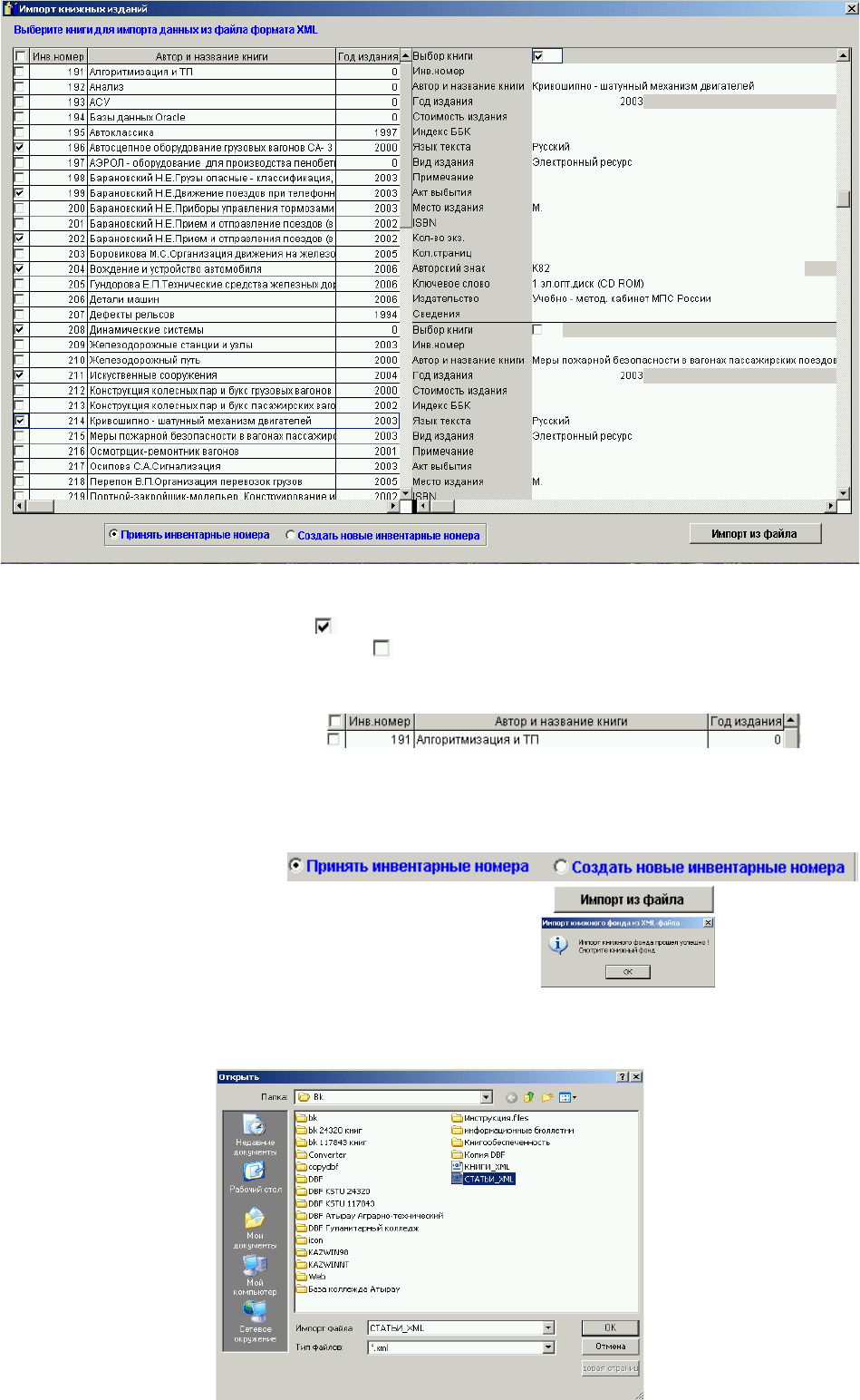
1. Возможности работы с формой:
- если напротив книги стоит признак значить эта книга будет импортирована в базу,
- если напротив книги отсутствует признак значить эта книга не будет импортирована в базу,
- данный признак (“галочка”) устанавливается с помощью мыши,
- можно убрать признак (“галочку”). Для этого уберите признак (“галочка”) в верхнем левом углу
формы (возле ячейки “Инвентарный номер” ) . Дальше
отметить только необходимую литературу.
- в случаи если вы хотите обновить базу книжного фонда на другой компьютер своего учебного
заведения, вам необходимо сразу перейти к пункту 2. “Формирования “Импорт файла”.
2. “Формирования “Импорт файла”.
• Отметьте мышкой признак .
• Отметив необходимый фонд “галочкой” нажмите кнопку .
• На экран будет выведено следующее окно сообщение .
• Нажмите кнопку “ОК”.
При выборе меню, касающихся фонда журналов и газет, на экран будет выведена следующая
форма:
60
